Данные – Сортировка и фильтр – Фильтр
Лабораторная работа №8
Сортировка и фильтрация данных в электронной таблице. Условное форматирование.
Цели лабораторной работы:
- рассмотреть назначение и использование сортировки и фильтрации данных в электронных таблицах, возможности условного форматирования.
- воспитывать информационную культуру учащихся, внимательность, аккуратность, вежливость, дисциплинированность, усидчивость.
- развивать мышление, познавательные интересы, навыки работы на компьютере, работы с табличными процессорами.
Размер листа 1 048 576 строк и 16 384 столбца
Сортировка данных может проводится по возрастанию (от наименьшего к наибольшему) или по убыванию (от наибольшего к наименьшему).
В Excel 2007 сортировка данных по возрастанию выполняется по определенным правилам:
- символы упорядочиваются в порядке размещения их кодов в кодовой таблицеUnicode.
- числа и даты упорядочиваются от наименьшего значения к наибольшему.
- тексты, сначала по первым символам, при их совпадении со вторыми и т.д.
- логическое значения ЛОЖЬ размещается перед значением ИСТИНА.
- пустые ячейки всегда располагаются последними.
При сортировке данных по убыванию порядок расположения будет обратный, за исключением пустых значений, которые всегда располагаются последними.
Для выполнения сортировки необходимо выделить диапазон ячеек (чтобы выделить диапазон ячеек необходимо щелкнуть ЛКМ на начальную ячейку диапазона и не отпуская ЛКМ растянуть на необходимые ячейки), к которым мы хотим применить сортировку, далее существует несколько способов сортировки:
Вкладка Данные в группе Сортировка и фильтр

Вкладка Главная – Редактирование – Сортировка и фильтр
ПКМ – Сортировка
Если перед сортировкой была выделена только часть связного диапазона, то откроется окно Обнаружены данные вне указанного диапазона, в котором можно расширить выбранный диапазон ячеек или отсортировать данные только в пределах выбранного диапазона.
В окне Сортировка можно выделить несколько уровней сортировки по нескольким столбцам, также в Параметрах можно выбрать сортировку не по строкам, а по столбцам и указать учитывать ли регистр при сортировке. Если ваши данные содержат заголовки, следует установить флажок Мои данные содержат заголовки, тогда строка заголовка не будет учитываться при сортировке.
Фильтрация – это выбор данных в ячейках электронной таблицы, которые соответствуют определенным условиям.
Для осуществления фильтрации необходимо установить курсор в произвольную ячейку заполненного данными диапазона и выполнить
Главная – Редактирование – Сортировка и фильтр – Фильтр
или
Данные – Сортировка и фильтр – Фильтр
После чего около правой границы каждой ячейки первой строки появятся кнопки открытия списка. В этих списках находятся: 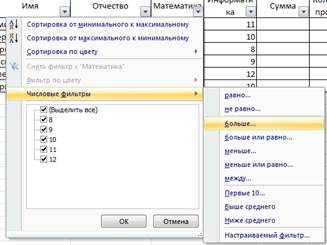
- команды сортировки данных по значениям данного столбца
- команда Фильтр по цвету
- команда Снять фильтр с
- флажок Выделить все
-флажки для значений в ячейках данного столбца.
- команда открытия меню команд для установки условий фильтрации:
- Числовые фильтры ( команды: =, !=, >, >=, < , <=, между после чего открывается Пользовательский автофильтр в котором можно установить условие фильтрации:простое или составное из двух простых, соединенные логическими операциями И или ИЛИ.
- Текстовые фильтры ( если в столбце текстовые данные)
- Фильтры по дате ( если в столбце даты)
- Команда Первые 10 открывает окно Наложение условий по списку, в котором можно
установить условие фильтрации, по которому будут отображаться только те строки таблицы, которые содержат в данном столбце наибольшие ( наименьшие) 10 ( или другое установленное количество) значений.
- Команда Выше среднего (Ниже среднего)выполняет фильтрацию, отображаются только те строки, которые содержат в данном столбце значения, большие (меньшие), чем среднее арифметическое всех значений данного столбца.
Чтобы отменить фильтрацию, можно выполнить:
